Introducción
El Sistema de nombres de dominio (DNS) traduce los nombres de dominio basados en texto en direcciones IP numéricas. De forma predeterminada, la mayoría de las redes están configuradas para funcionar con servidores DNS suministrados por el proveedor de servicios de Internet. Sin embargo, los usuarios son libres de cambiar los servidores de nombres DNS.
Este tutorial le mostrará cómo cambiar los servidores de nombres DNS en su máquina Ubuntu usando GUI o la línea de comando.
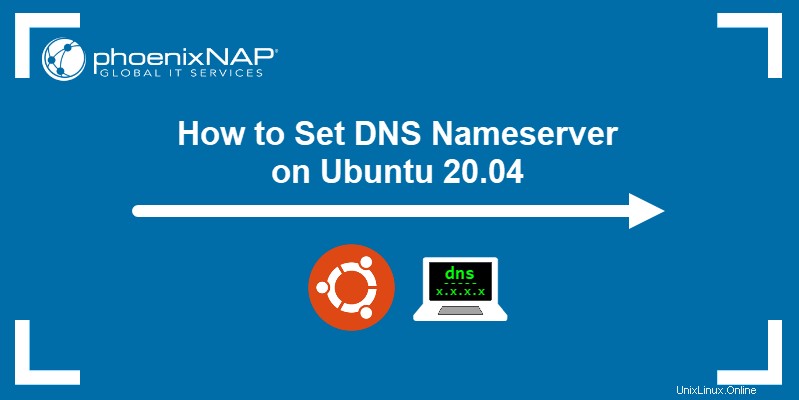
Requisitos previos
- Ubuntu 20.04 (ambos métodos también funcionan en Ubuntu 18.04 y versiones posteriores)
- Acceso a la terminal
- Sudo privilegios
Cambiar servidor de nombres DNS a través de GUI
Use la configuración de Ubuntu para completar todos los pasos para cambiar las direcciones DNS a través de la interfaz gráfica de usuario.
1. Inicie Configuración y haga clic en Red pestaña en el menú de la izquierda.
2. Haga clic en la rueda dentada junto a la conexión que desea configurar.
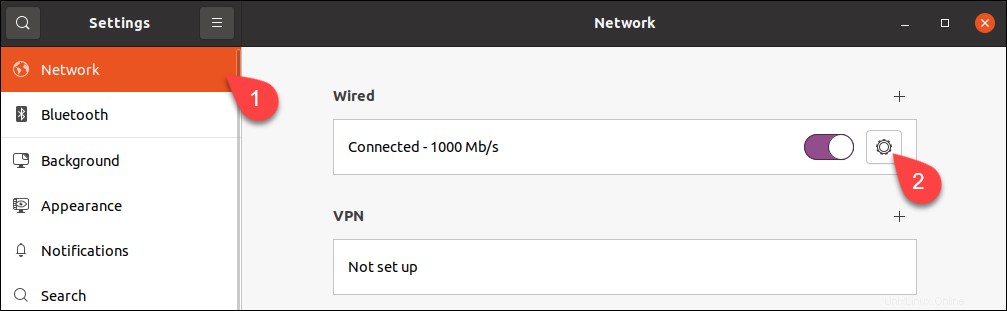
3. Vaya a IPv4 pestaña.
4. Deshabilite la configuración automática de DNS apagando el interruptor junto a DNS campo.
5. Escriba nuevas direcciones DNS en el campo. El ejemplo muestra los servidores de nombres DNS públicos de Google.
6. Haga clic en Aplicar .
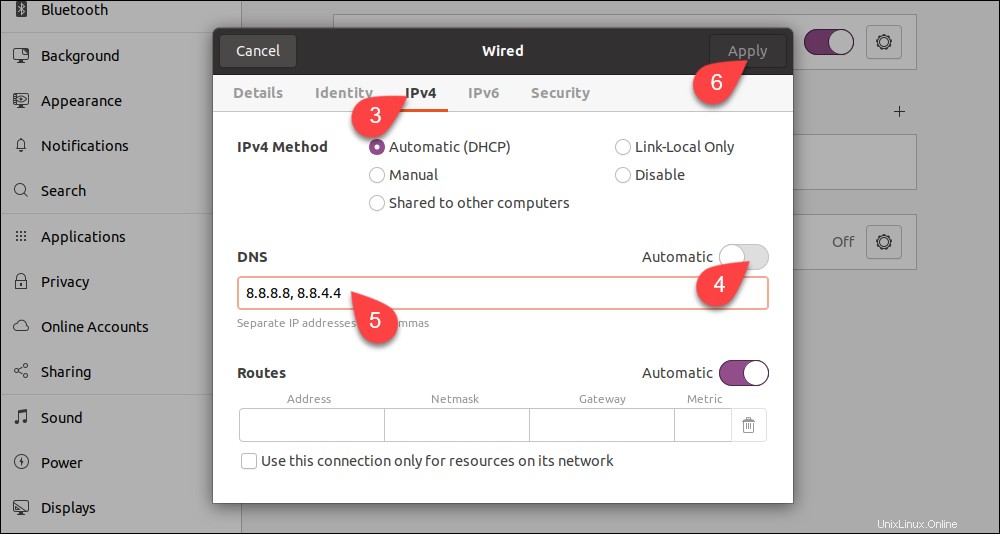
El sistema ya está configurado para funcionar con los nuevos servidores DNS.
Cambiar el servidor de nombres DNS a través del archivo de configuración
Si no utiliza una GUI, cambie la configuración de DNS con la herramienta de línea de comandos Netplan.
1. Vaya al directorio de Netplan:
cd /etc/netplan
2. Enumere los contenidos del directorio con ls para ver el nombre del archivo yaml que contiene la configuración de red.

Abra el archivo en un editor de texto. Su archivo puede tener un nombre diferente.
sudo nano 01-network-manager.yamlLas conexiones Ethernet se enumeran en ethernets sección del archivo. Si hay conexiones inalámbricas, puedes encontrarlas en wifis sección. Netplan almacena los parámetros de configuración de DNS actuales en servidores de nombres subsecciones de cada sección.
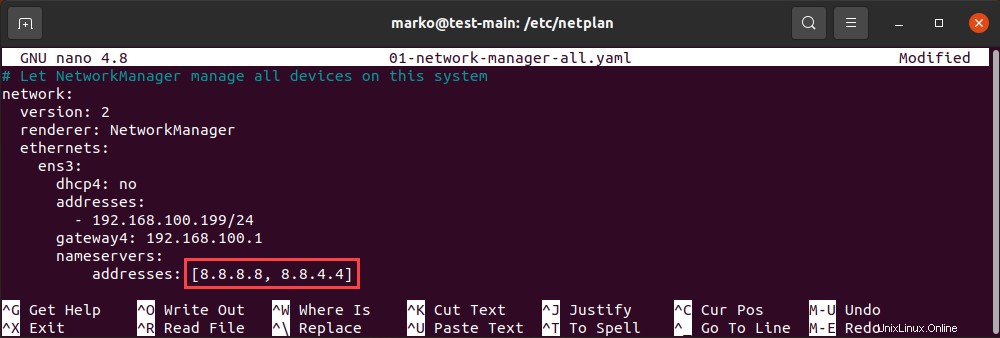
Reemplace las direcciones ubicadas en el archivo con las direcciones DNS que desea usar. Puede introducir más de dos direcciones. Guarde los cambios y salga.
3. Aplique los cambios que realizó en el archivo de configuración:
sudo netplan applySi la operación es exitosa, no hay salida. Para comprobar si el sistema aplicó correctamente los cambios, escriba:
systemd-resolve --status | grep 'DNS Servers' -A2El resultado enumera sus servidores DNS actuales:

¿Por qué cambiar el servidor de nombres DNS en Ubuntu?
En la mayoría de los casos, su configuración de DNS predeterminada ofrece un rendimiento óptimo. Sin embargo, hay escenarios en los que debería considerar cambiar a un proveedor de DNS externo:
- Las grandes empresas con una mejor infraestructura suelen ser más capaces de proporcionar un servicio de DNS ininterrumpido. Si su ISP no es confiable y experimenta tiempos de inactividad frecuentes, cambiar el proveedor de DNS puede ser la solución.
- Los servidores DNS de terceros pueden ser más rápidos que los que le proporciona su ISP.
- Algunos proveedores de DNS ofrecen filtros que evitan que los sitios de phishing lleguen a su computadora. El mismo mecanismo también se utiliza para bloquear contenido confidencial en Internet. Las empresas a menudo emplean esta función de DNS.
- Los proveedores de servicios de Internet a veces bloquean el contenido en el nivel de DNS, por lo que cambiar a otro servidor de nombres DNS puede ayudarlo a acceder a algunos sitios web restringidos geográficamente.